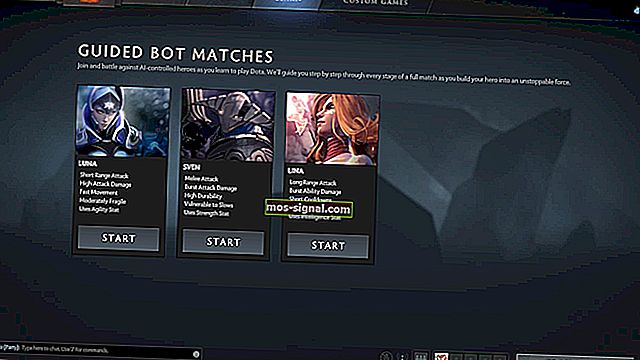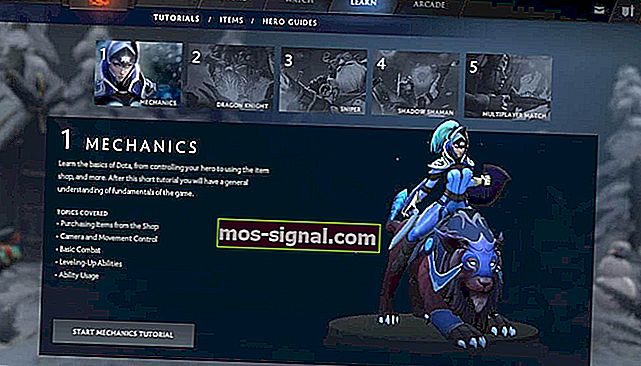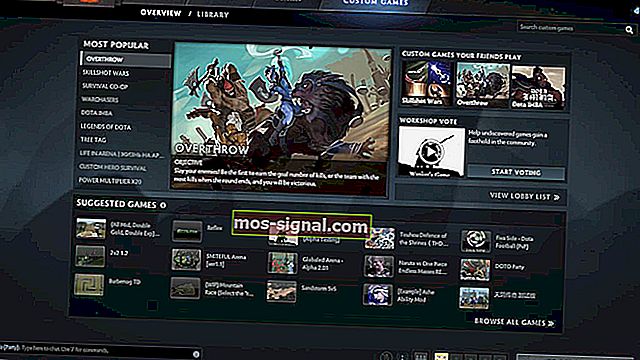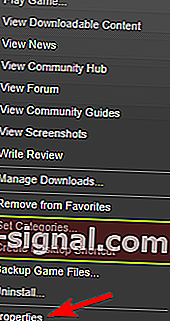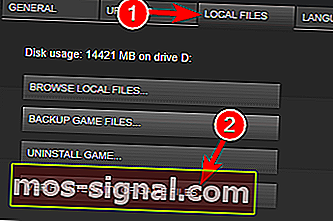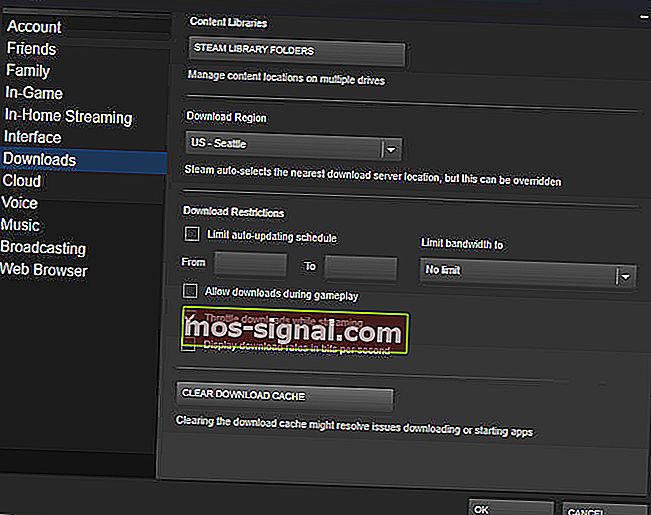Cum se remediază Căutarea erorii DotA 2 Game Coordinator
- DotA 2 este unul dintre cele mai populare jocuri MOBA de pe piață.
- Ghidul de mai jos vă va arăta cum să depanați eroarea DotA 2 Game Coordinator.
- Dacă doriți să aflați mai multe despre acest joc uimitor, consultați Hubul dedicat DotA 2.
- De asemenea, jucătorii hard-core ar trebui să acceseze pagina noastră de jocuri pentru mai multe ghiduri despre toate titlurile importante.

DotA 2 este un joc grozav, dar mulți utilizatori au raportat că nu pot căuta un meci din cauza Căutării coordonatorului de joc DotA 2 . Dacă întâmpinați această problemă, nu veți putea participa la niciun meci online.
Tot mai mulți oameni au raportat că coordonatorul de joc doar se blochează în timp ce se încarcă. În unele dintre aceste cazuri, motivul problemei a fost că coordonatorul de joc se actualiza sau că serverele Steam erau offline.
Există, de asemenea, situații în care problema ar putea proveni de la propriul computer.
În acest articol, vom explora unele dintre cele mai bune opțiuni pentru a trata problema menționată mai sus, atunci când problema este de natură locală. Citiți mai departe pentru a afla mai multe.
Cum pot remedia eroarea DotA 2 Game Coordinator?
- Faceți un meci de antrenament cu roboți
- Încercați să jucați ca învățat
- Joacă în modul Arcade
- Verificați integritatea fișierelor dvs. de joc
- Schimbați regiunea de descărcare implicită în setările Steam
1. Faceți un meci de antrenament cu roboți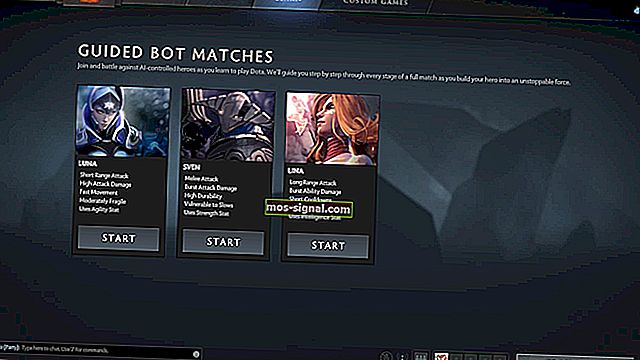
- Deschide - te cu abur , și a alerga DotA 2 .
- În partea de sus a ecranului, ar trebui să vedeți mesajul Căutarea coordonatorului de joc DotA 2 .
- Pentru a rezolva această eroare, faceți clic pe butonul Redare DotA 2 din partea dreaptă jos a ecranului.
- După ce faceți clic pe Redare, alegeți opțiunea Practicați cu roboții, apoi selectați modul de joc Solo .
- Faceți clic pe Start Bot Match și alegeți orice erou cu care doriți să jucați.
- Jucați timp de 5 până la 10 minute cu roboții, apoi apăsați butonul Meniu > Deconectați.
- Odată ce reveniți la ecranul principal al jocului, verificați dacă eroarea este încă acolo.
2. Încercați să jucați ca un cursant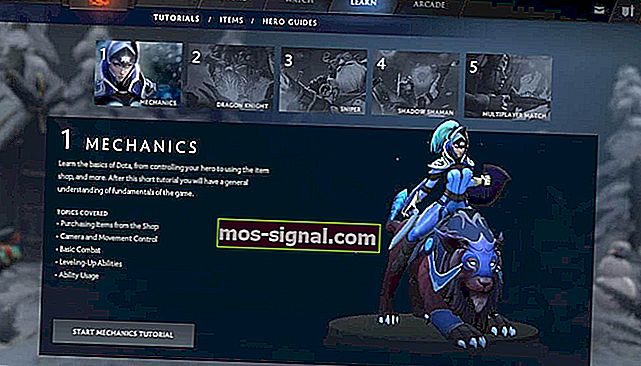
- Deschide - te cu abur și executați DotA 2.
- Faceți clic pe fila Aflați din partea de sus a ecranului.
- Redați tutorialul timp de 5 până la 10 minute.
- Deconectați-vă de la joc și verificați dacă Eroarea căutării coordonatorului de joc DotA 2 este încă acolo.
3. Joacă în modul Arcade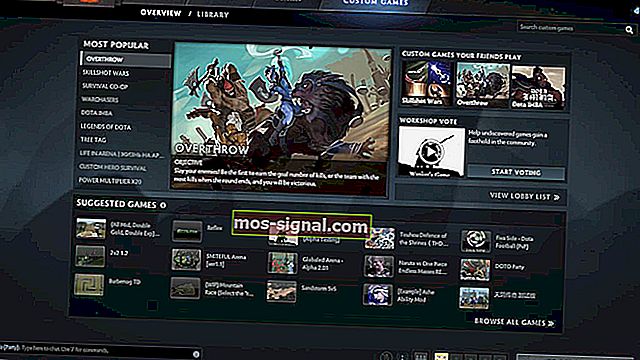
- Deschide - te cu abur și executați DotA 2.
- Faceți clic pe modul Arcade din partea de sus a ecranului.
- Așteptați câteva secunde, astfel încât jocul să încarce mai multe jocuri, apoi faceți clic pe Joacă pe oricare dintre ele.
- Joacă 5-10 minute.
- Deconectați-vă de la joc folosind butonul Meniu .
Acum verificați dacă mesajul Căutarea coordonatorului de joc DotA 2 este încă acolo.
4. Verifică integritatea fișierelor de joc
- Deschideți clientul Steam și faceți clic pe Bibliotecă în partea de sus a ecranului.
- Căutați DotA 2 în lista de jocuri, faceți clic dreapta pe acesta și selectați Proprietăți .
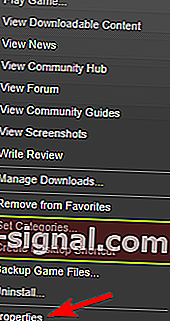
- În fereastra Proprietăți , faceți clic pe fila Fișiere locale , apoi faceți clic pe Verificați integritatea fișierelor de joc .
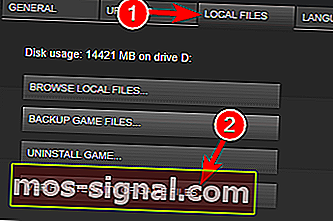
- Navigați la Setări, aflat în partea stângă sus a ecranului din meniul Steam.
- Faceți clic pe fila Descărcări .
- Faceți clic pe opțiunea Foldere bibliotecă Steam .
- Va apărea o fereastră pop-up care vă va arăta toate informațiile despre bibliotecă înregistrate.
- Faceți clic dreapta pe folderul găsit acolo și apăsați Reparați folderul bibliotecii .
- Reporniți Steam și verificați dacă eroarea s-a risipit.
Vă confruntați cu probleme frecvente despre DotA 2? Remediați-le cu pașii incluși în acest ghid cuprinzător.
5. Schimbați regiunea de descărcare implicită în setările Steam
- Deschideți Steam și faceți clic pe Setări .
- Alegeți Descărcări, apoi sub Regiune de descărcare, faceți clic pe lista derulantă și alegeți o altă locație.
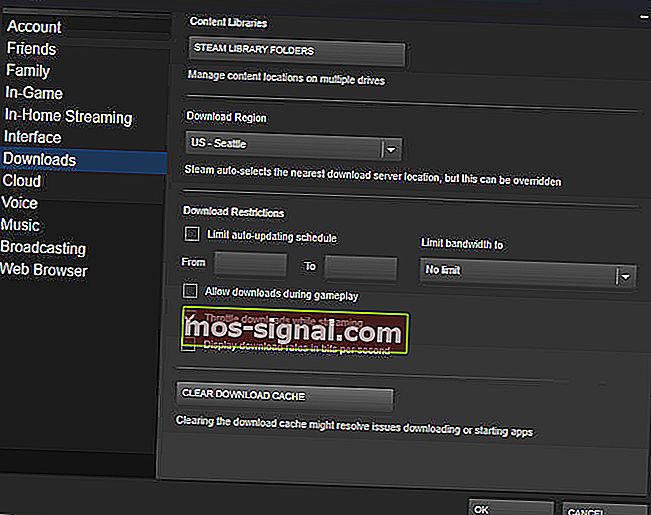
- Reporniți Steam și verificați dacă mesajul Căutarea coordonatorului de joc DotA 2 este încă acolo.
Iată, acestea sunt câteva dintre soluțiile noastre care ar putea fi în măsură să vă ajute în căutarea erorii de coordonator de joc DotA 2 . Vă rugăm să ne anunțați dacă acest articol v-a ajutat folosind secțiunea de comentarii de mai jos.
Întrebări frecvente: Aflați mai multe despre DotA 2
- DotA 2 este actualizat frecvent?
Da, DotA 2 primește actualizări o dată la câteva zile. Dacă doriți să țineți pasul cu numărul de actualizări, consultați acest ghid detaliat.
- Pot juca DotA 2 folosind un VPN?
Da, DotA 2 poate fi redat folosind VPN-uri. De fapt, am compilat o listă cu cele mai bune VPN-uri pe care le puteți folosi special pentru DotA 2.
- Unitățile schimbă locația instantaneu în DotA 2. De ce este asta?
Dacă observați că unitățile se deformează în diferite locații, este posibil să vă confruntați cu pierderi de pachete. Dacă doriți să știți cum să remediați pierderile pachetului în DotA 2, consultați acest ghid cuprinzător.
Nota editorului: Această postare a fost publicată inițial în aprilie 2019 și a fost reînnoită și actualizată în iunie 2020 pentru prospețime, acuratețe și exhaustivitate.